모바일 만큼 많이 사용 되는 것이 카카오톡 PC 버전인데요. 이렇게 카카오톡을 PC 에 설치해서 사용하다 보면 꽤나 잦은 업데이트가 진행됩니다.
필자의 경우 OS 또는 앱을 최신으로 유지하고 있어 카카오톡 또한 최대한 빠르게 업데이트 해서 사용을 하고 있습니다.
그러나 이렇게 업데이트를 최신으로 유지 하고 싶지 않아 미루고 있는데 카카오톡 실행 시 매번 업데이트 알림이 떠서 조금은 번거롭게 느껴질 수 있습니다.
이 부분은 카카오톡 업데이트 파일을 약간 수정하는 간단한 트릭으로 자동 업데이트를 우회 할 수 있습니다.
그래서 오늘은 카카오톡 PC 버전에서 자동 업데이트를 차단하는 방법에 대해서 알아 봅니다.
튜토리얼 환경 : 윈도우 10, 카카오톡 PC
업데이트 파일 경로 이동
카카오톡의 업데이트 파일이 위치한 경로로 이동 합니다. 하지만 윈도우는 기본적으로 시스템 파일과 같이 중요한 파일들은 숨겨져 보이지 않기 때문에 윈도우가 숨김 처리한 파일 또는 폴더를 다시 표시하고 카카오톡의 업데이트 파일을 찾아줍니다.
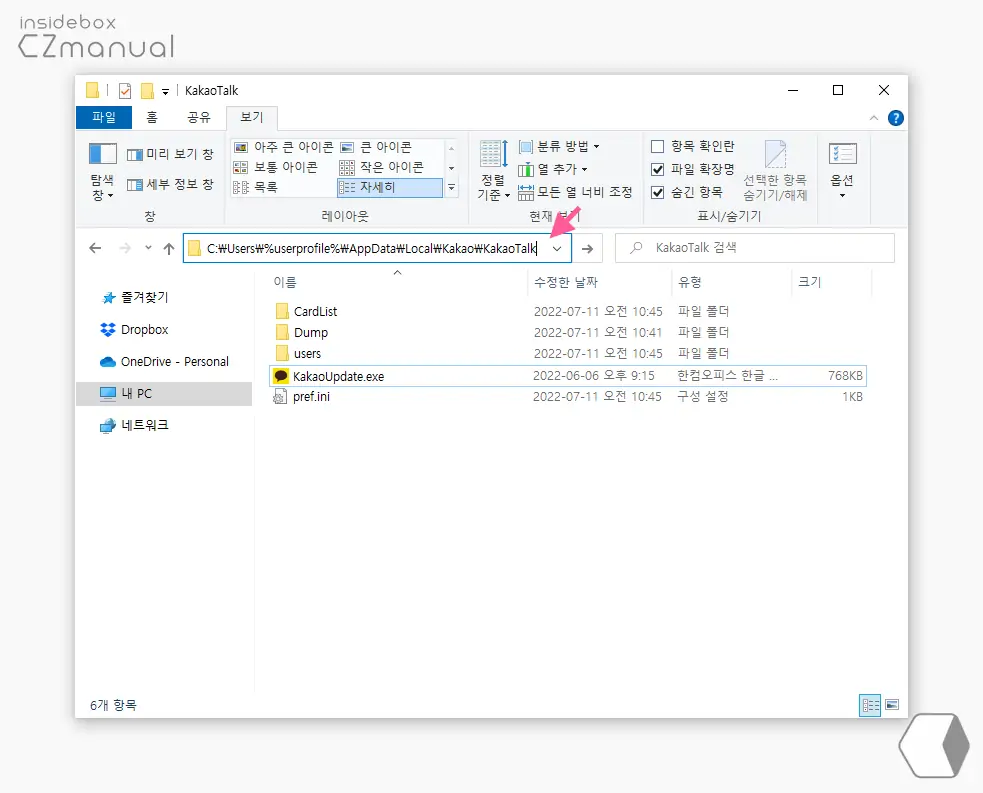
- 작업 표시줄에서 파일 탐색기 아이콘
 을 클릭하거나 바로가기 단축키인 Win + E 키를 입력해 파일 탐색기를 열어 줍니다.
을 클릭하거나 바로가기 단축키인 Win + E 키를 입력해 파일 탐색기를 열어 줍니다. - 파일 탐색기에서 내 PC > 로컬 디스크(C) > 사용자 > 사용자 이름 > AppData > Local > Kakao > KakaoTalk 경로로 진입합니다. 아래 경로 중 하나를 파일 탐색기 상단 주소창에 붙여넣기 Ctrl + V 하면 빠르게 이동할 수 있습니다.
C:\Users\%userprofile%\AppData\Local\Kakao\KakaoTalk
또는
%localappdata%\Kakao\KakaoTalk업데이트 파일 변형
위 과정으로 Kakaotalk 폴더로 이동 하면 카카오톡 업데이트 파일을 찾을 수 있는데 해당 파일을 제거 해야 합니다. 다만 제거 후 추후 다시 업데이트 파일 복구가 필요한 상황1 카카오톡을 재설치 해야하기 때문에 다른 파일 이름으로 변경만 하면 업데이트 파일 제거 와 백업을 같이 할 수 있습니다.
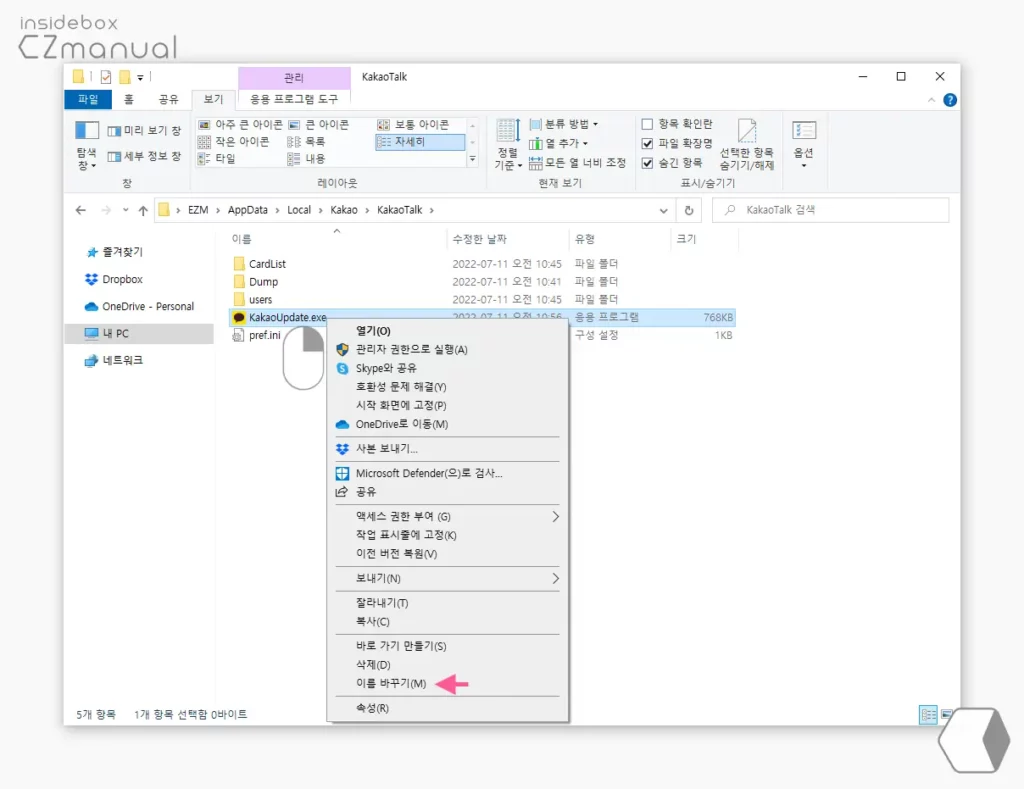
- KakaoUpdate.exe라는 파일을 찾아 마우스 오른쪽 버튼으로 선택 해 컨텍스트 메뉴를 확장한 뒤 이름 바꾸기(M) 메뉴를 클릭합니다.
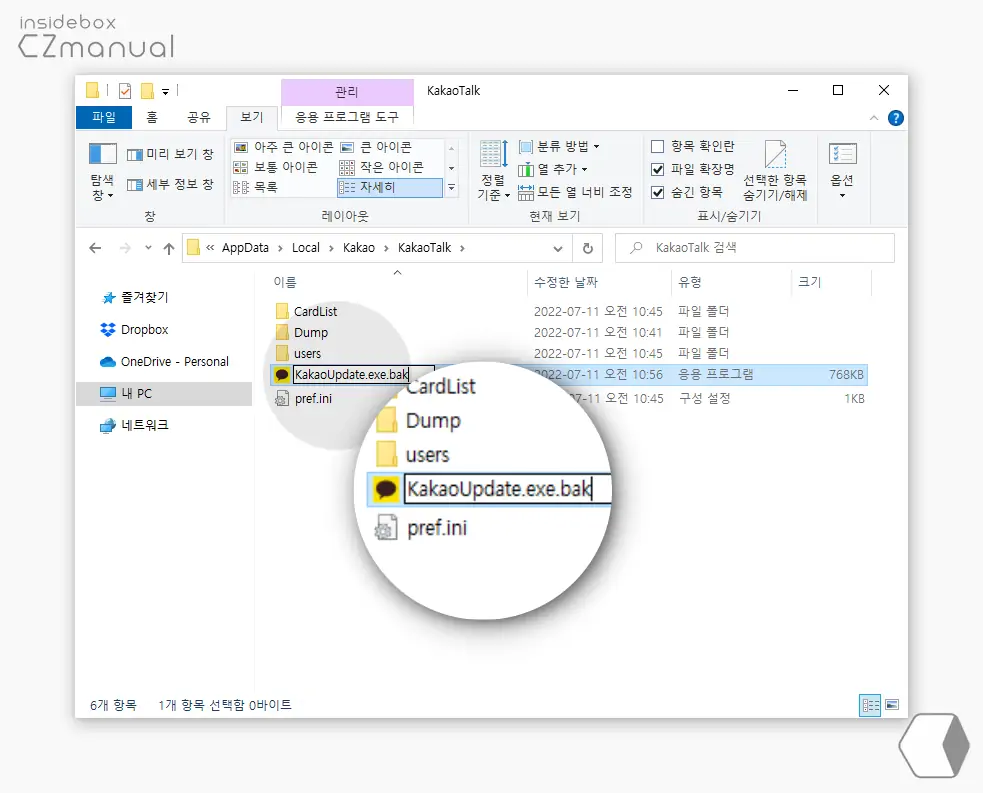
- 업데이트 파일 이름을
KakaoUpdate.exe.bak등으로 확장자가 변경 되도록 수정합니다.
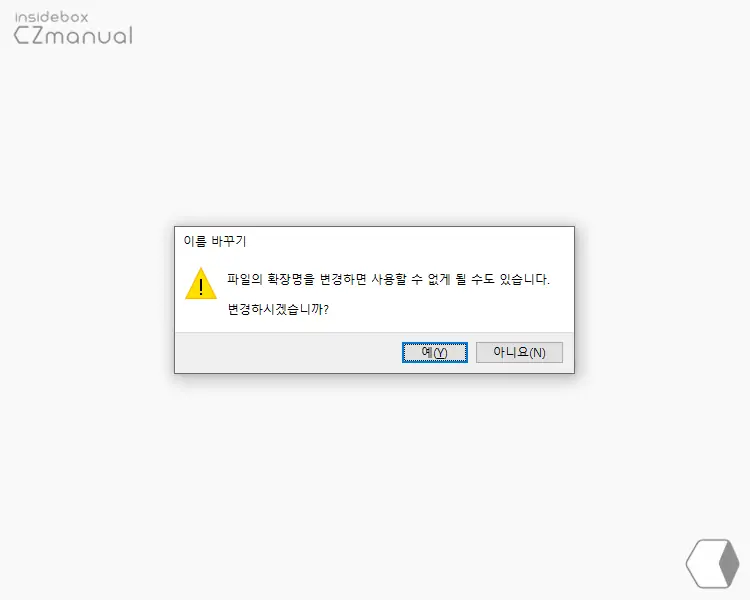
- 이와 같이 파일 확장명 변경에 관한 경고가 보여지는데 사용하지 않기 위함이니 예(Y) 버튼을 선택해 변경을 진행합니다.
가짜 업데이트 파일 생성
원본 업데이트 파일을 제거하면 카카오톡은 다시 업데이트 파일을 설치 하기 때문에 가짜(Dummy) 업데이트 파일을 만들어 두어야 완벽하게 자동으로 업데이트를 진행하지 않게 됩니다.
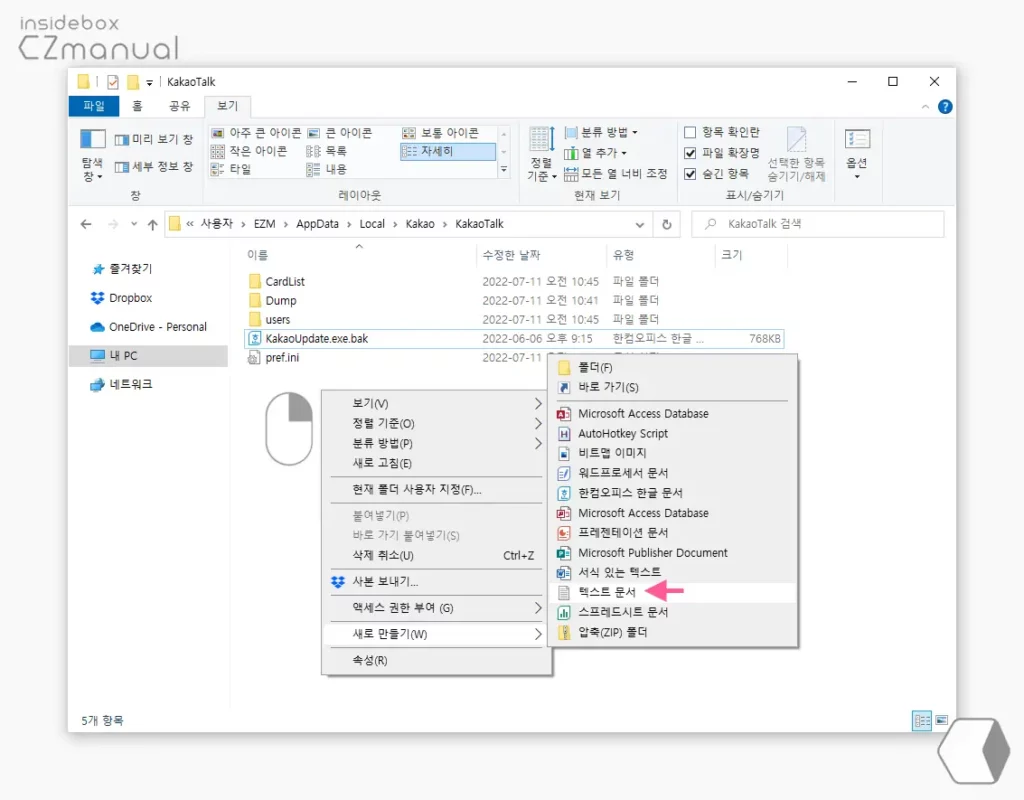
- 카카오톡업데이트 파일이 위치한 경로의 빈공간을 마우스 오른쪽 버튼으로 클릭 해 새로 만들기(W) > 텍스트 문서 로 이동 해 텍스트 문서를 하나 생성 한 뒤 파일 이름을
KakaoUpdate.exe로 변경합니다.
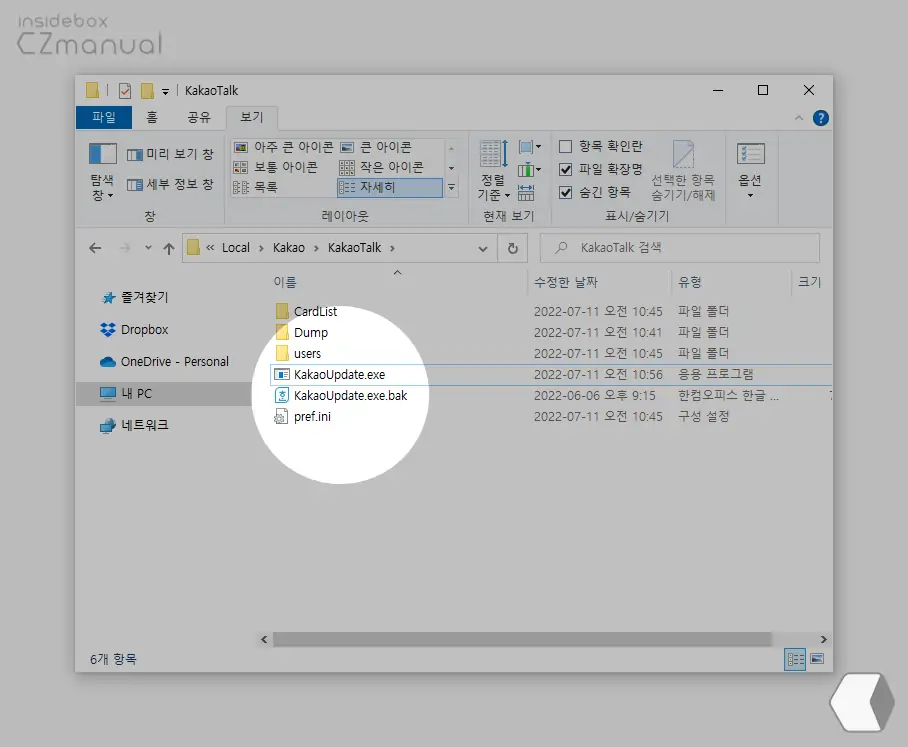
- 최종적으로 위와 같은 형태가 되면 자동 업데이트가 진행 되지 않게 됩니다.
마무리
이렇게, 카카오톡 PC 버전에서 자동 업데이트를 차단하는 방법에 대해 알아 보았습니다.
카카오톡의 업데이트 알림은 최초에 한번 보여지는 것이기 때문에 이로 인해 큰 불편은 느끼지 못할 수 있습니다. 그리고 전술한 대로 업데이트는 최대한 최신 상태를 유지하는 것이 안전합니다.
그렇기 때문에 카카오톡의 업데이트를 막는 것을 권장하지 않지만 만약 카카오톡 PC 버전 사용 시 업데이트 알림이 보여지는 것이 싫다면 위 과정을 통해 어렵지 않게 비활성화 해 둘 수 있습니다.

방금 적용했는데… 행운을 빌어야 하는 상황이군요 ㅠㅡㅠ 요즘 들어 갑자기 매일 업데이트 되는데다 시간도 오래 걸려 정말 짜증이 나네요
참 불편합니다. 다른 방식을 찾으면 가이드를 제작해 보겠습니다. 댓글 감사합니다.
사…사탕합니다.
도움이 되셨으면 좋겠네요. 사이트 방문과 피드백 댓글 감사합니다.
절 살려주셨어요. 정말 감사합니다 🙂
아직 동작하는 군요. 도움이 되셨다니 다행이네요. 그리고 피드백 댓글 감사합니다.
이 방법은 막혀서 안됩니다
그렇군요. 피드백 감사합니다.